Anchor è un CMS per blog open source leggero scritto in PHP. Il codice sorgente di Anchor è ospitato su GitHub. Questo tutorial ti mostrerà come installare Anchor CMS su un sistema CentOS 7.
Requisiti
Assicurati che il tuo server soddisfi i seguenti requisiti.
- MySQL 5.6 o versioni successive (consigliato MySQL 5.7)
- PHP 5.6 o versioni successive con le seguenti estensioni PHP:(
curl,mcrypt,gd,mbstring,pdo_mysqlopdo_sqlite) - Apache o Nginx. In questo tutorial useremo Nginx.
Prerequisiti
- Sistema operativo CentOS 7.
- Un non root utente con
sudoprivilegi.
Passaggi iniziali
Controlla la versione del tuo sistema CentOS:
cat /etc/centos-release
# CentOS Linux release 7.5.1804 (Core)Imposta il fuso orario:
timedatectl list-timezones
sudo timedatectl set-timezone 'Region/City'Aggiorna i pacchetti del tuo sistema operativo:
sudo yum update -yInstalla alcuni pacchetti utili se non sono già installati:
sudo yum install -y vim wget curl git unzip bash-completionPassaggio 1:installa PHP e le estensioni PHP necessarie
Anchor CMS richiede PHP versione 5.6 o successiva. I repository CentOS predefiniti contengono una versione precedente di PHP, quindi dovremo configurare un repository di terze parti per installare una versione PHP più recente. Utilizzeremo il repository Webtatic.
Imposta il repository YUM di Webtatic:
sudo rpm -Uvh https://mirror.webtatic.com/yum/el7/webtatic-release.rpmInstalla PHP e le estensioni PHP necessarie:
sudo yum install -y php72w php72w-cli php72w-fpm php72w-common php72w-mbstring php72w-curl php72w-mysql php72w-sqlite3 php72w-gd php72w-mcrypt php72w-domControlla la versione PHP:
php --version
# PHP 7.2.12 (cli) (built: Nov 11 2018 14:54:16) ( NTS )
# Copyright (c) 1997-2018 The PHP Group
# Zend Engine v3.2.0, Copyright (c) 1998-2018 Zend TechnologiesAvvia e abilita il servizio PHP-FPM:
sudo systemctl start php-fpm.service
sudo systemctl enable php-fpm.servicePassaggio 2:installa MariaDB e crea un database per Anchor CMS
Anchor supporta i database MySQL/MariaDB e SQLite. Il repository CentOS predefinito contiene una versione non supportata di MariaDB. Per questo motivo, utilizzeremo il repository ufficiale di MariaDB che contiene una versione più recente di MariaDB.
Crea repository MariaDB YUM per CentOS:
sudo vim /etc/yum.repos.d/MariaDB.repoCopia e incolla il seguente testo al suo interno:
# MariaDB 10.2 CentOS repository list - created 2017-12-11 23:19 UTC
# http://downloads.mariadb.org/mariadb/repositories/
[mariadb]
name=MariaDB
baseurl=https://yum.mariadb.org/10.2/centos7-amd64
gpgkey=https://yum.mariadb.org/RPM-GPG-KEY-MariaDB
gpgcheck=1Dopo che il file è a posto, installa MariaDB eseguendo:
sudo yum install -y MariaDB-server MariaDB-clientControlla la versione di MariaDB:
mysql --version
# mysql Ver 15.1 Distrib 10.2.19-MariaDB, for Linux (x86_64) using readline 5.1Avvia e abilita il servizio MariaDB:
sudo systemctl start mariadb.service
sudo systemctl enable mariadb.service
Esegui mysql_secure installation script per migliorare la sicurezza di MariaDB e impostare la password per MariaDB root utente:
sudo mysql_secure_installationRispondi a tutte le domande come mostrato di seguito:
Enter current password for root (enter for none):
Set root password? [Y/n]: Y
Remove anonymous users? [Y/n]: Y
Disallow root login remotely? [Y/n]: Y
Remove test database and access to it? [Y/n]: Y
Reload privilege tables now? [Y/n]: YAccedi alla shell di MariaDB come utente root:
mysql -u root -p
# Enter passwordCrea un database e un utente MariaDB che utilizzerai per l'installazione di Anchor CMS e ricorda le credenziali:
CREATE DATABASE dbname;
GRANT ALL ON dbname.* TO 'username' IDENTIFIED BY 'password';
FLUSH PRIVILEGES;Esci dalla shell di MariaDB:
quitPassaggio 3:installa e configura Nginx
Installa il server web Nginx:
sudo yum install -y nginxControlla la versione di Nginx:
nginx -v
# nginx version: nginx/1.12.2Avvia e abilita il servizio Nginx:
sudo systemctl start nginx.service
sudo systemctl enable nginx.service
Esegui sudo vim /etc/nginx/conf.d/anchor.conf e popolare il file con la seguente configurazione:
server {
listen 80;
server_name example.com;
root /var/www/anchor;
index index.php index.html;
location / {
try_files $uri $uri/ /index.php;
}
location ~ \.php$ {
try_files $uri =404;
include fastcgi_params;
fastcgi_pass 127.0.0.1:9000;
fastcgi_index index.php;
fastcgi_param SCRIPT_FILENAME $document_root$fastcgi_script_name;
}
}
Prova la configurazione di Nginx:
sudo nginx -tRicarica Nginx:
sudo systemctl reload nginx.servicePassaggio 4:scarica e installa Composer
Per installare correttamente Anchor, dovremo installare Composer, il gestore delle dipendenze per le applicazioni PHP:
php -r "copy('https://getcomposer.org/installer', 'composer-setup.php');"
php -r "if (hash_file('SHA384', 'composer-setup.php') === '93b54496392c062774670ac18b134c3b3a95e5a5e5c8f1a9f115f203b75bf9a129d5daa8ba6a13e2cc8a1da0806388a8') { echo 'Installer verified'; } else { echo 'Installer corrupt'; unlink('composer-setup.php'); } echo PHP_EOL;"
php composer-setup.php
php -r "unlink('composer-setup.php');"
sudo mv composer.phar /usr/local/bin/composerControlla la versione del compositore.
composer --version
# Composer version 1.8.0 2018-12-03 10:31:16Passaggio 5:scarica e installa Anchor CMS
Crea una directory principale del documento:
sudo mkdir -p /var/www/anchor
Modifica la proprietà del /var/www/limesurvey directory a [jour_user]:
sudo chown -R [your_user]:[your_user] /var/www/anchorVai alla radice del documento:
cd /var/www/anchorScarica l'ultima versione di Anchor CMS utilizzando Composer:
composer create-project anchorcms/anchor-cms .
Modifica la proprietà del /var/www/anchor directory in nginx:
sudo chown -R nginx:nginx /var/www/anchor
Crea la directory/var/lib/php/session e imposta la proprietà su nginx .
sudo mkdir -p /var/lib/php/session && sudo chown -R nginx:nginx /var/lib/php
Esegui sudo vim /etc/php-fpm.d/www.conf e imposta l'utente e il gruppo su nginx . Inizialmente, verranno impostati su apache:
sudo vim /etc/php-fpm.d/www.conf
# user = nginx
# group = nginxRiavvia il servizio PHP-FPM:
sudo systemctl restart php-fpm.servicePassaggio 6:completa la configurazione di Anchor CMS
Apri il browser web e digita l'URL "http://example.com" . Verrai reindirizzato alla seguente pagina:
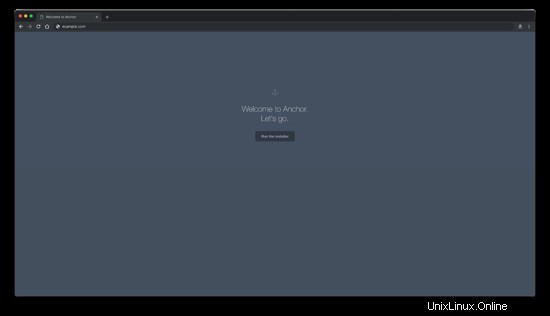
Fai clic su "Esegui il programma di installazione" pulsante, per avviare il programma di installazione web di Anchor CMS. Dopo, dovrebbe apparire la pagina della lingua e del fuso orario:
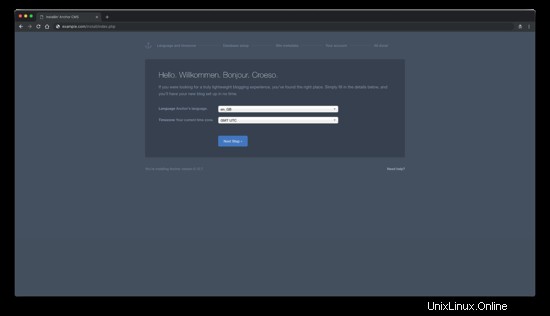
Seleziona le impostazioni desiderate e fai clic sul "Passaggio successivo" pulsante per procedere alla pagina di configurazione del database:
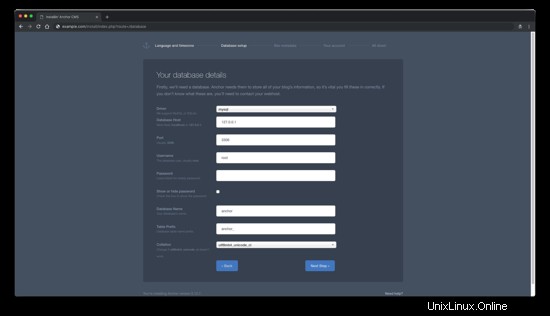
Inserisci i dettagli del tuo database e fai clic su "Passo successivo" pulsante per procedere alla pagina di configurazione dei metadati del sito:
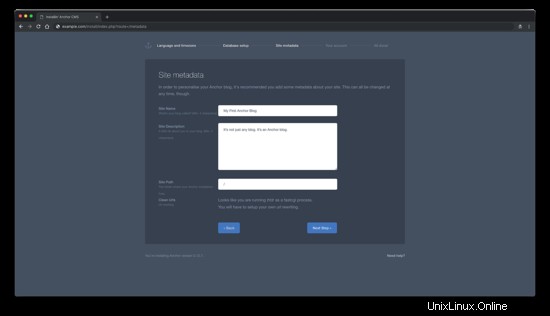
Puoi impostare il nome o la descrizione del sito qui oppure lasciare le impostazioni predefinite e modificarle in un secondo momento tramite l'interfaccia back-end di Anchor. Fai clic su "Passo successivo" pulsante per il passaggio successivo che è l'impostazione del tuo primo account:
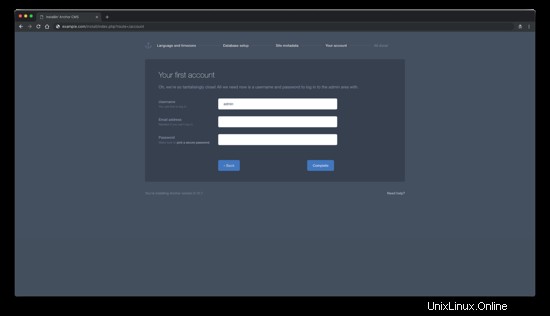
Dopo aver impostato il tuo primo account, fai clic su "Completa" per completare il processo di installazione.
Una volta completata l'installazione, assicurati di eliminare install cartella per motivi di sicurezza.
sudo rm -rf /var/www/anchor/installLink
- https://anchorcms.com/
- https://github.com/anchorcms/anchor-cms